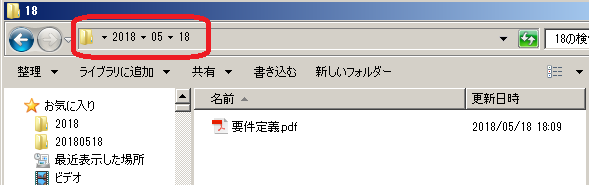FileMaker 17 の新機能 ~スクリプトステップ その1~
2018年06月01日 01:10 PM
FileMaker 17
FileMaker 17でいくつかのスクリプトステップが変更・又は追加されました。
これらのステップを2回に分けてご紹介いたします。
今回は下記の1~3をご紹介します。
1、[マイAppを開く]
2、[ホストを開く]
3、[ディレクトリの作成]オプション
4、[スクリプト実行][サーバー上のスクリプト実行]での[名前で指定]オプション
5、[メールを送信]での複数ファイル添付
6、[カスタムダイアログを表示]の入力フィールドとして変数が利用可能
1、[マイAppを開く]
新しく[マイAppを開く]というスクリプトステップが追加されました。これは、V16の[起動センターを開く]に代わるステップです。
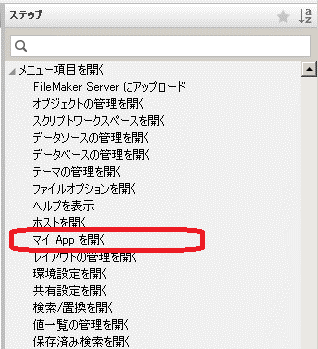
このステップが実行されると、V17で新しく追加された[マイ Appウィンドウ]が開きます。
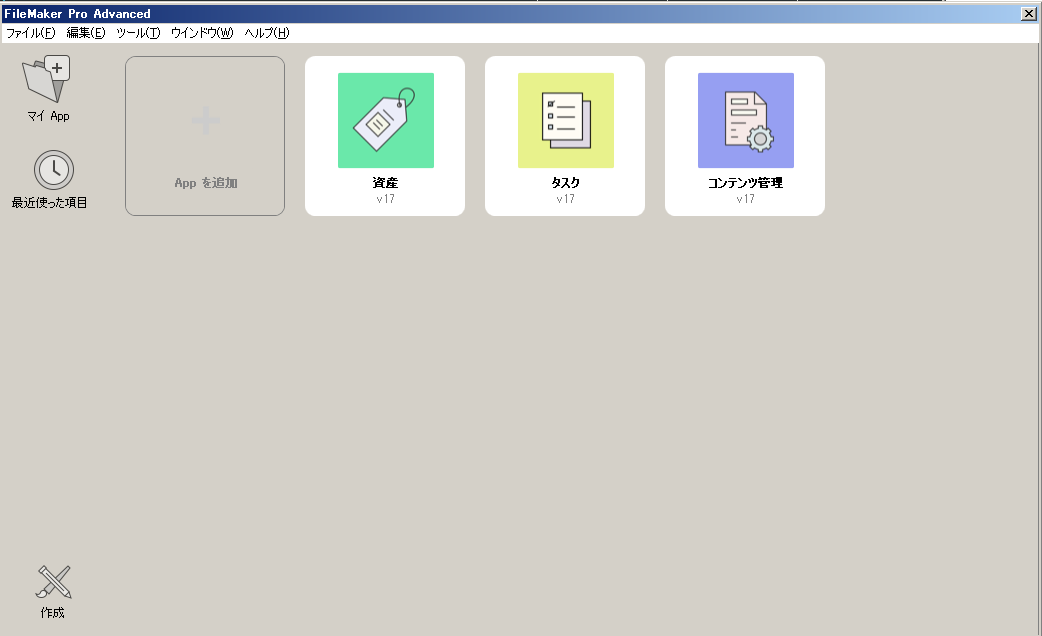
2、[ホストを開く]
新しく[ホストを開く]というスクリプトステップが追加されました。これは、V16の[共有ファイルを開く]に代わるステップです。
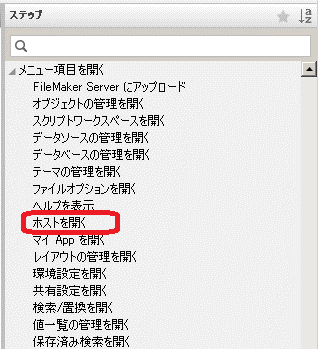
このステップが実行されると、[ホスト]ダイアログボックスが開きます。
このダイアログボックスは、V16 の[共有ファイルを開く]ダイアログボックスに代わるものです。
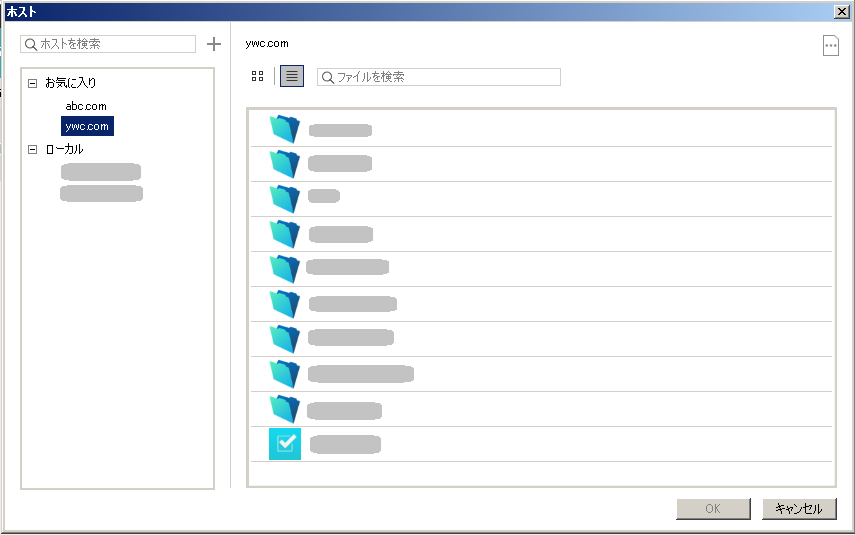
3、[ディレクトリの作成]オプション
レコードの保存やエクスポートをするステップで、保存先のディレクトリを作成できるようになりました。以下のステップで「出力ファイルの指定」を行うときに、このオプションを使用することができます。
[フィールド内容のエクスポート]
[レコードのエクスポート]
[レコードをExcelとして保存]
[レコードをPDFとして保存]
[レコードをスナップショットリンクとして保存]
[名前を付けて保存]
「出力ファイルの指定」ウィンドウの見た目はV16と変わりませんが、ここで指定するディレクトリとして、既存のものだけでなく、このスクリプト実行時に作成されるディレクトリを指定できるようになりました。
(既存ディレクトリを指定した場合の動作は今までと同様です。また、作成したディレクトリを削除するオプションやスクリプトステップはありません。)
例えば、「デスクトップにエクスポート日付のフォルダを作成し、その中にPDFを保存する」というようなことができます。
キャプチャの例では、変数として「エクスポート日付」「ファイル名」「デスクトップパス」を設定し、その変数を利用して「レコードをPDFとして保存」ステップの保存先ディレクトリを指定しています。
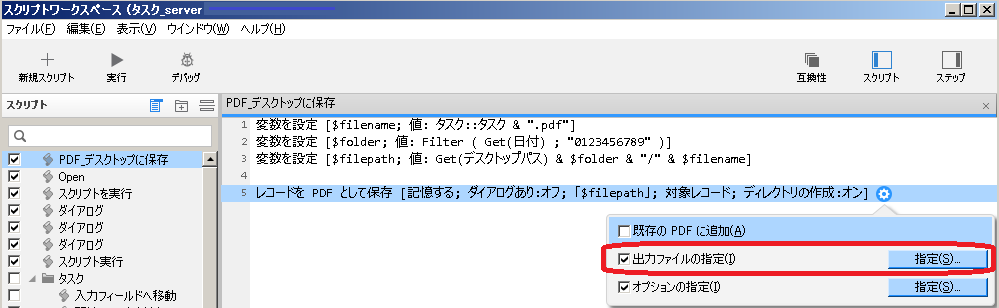
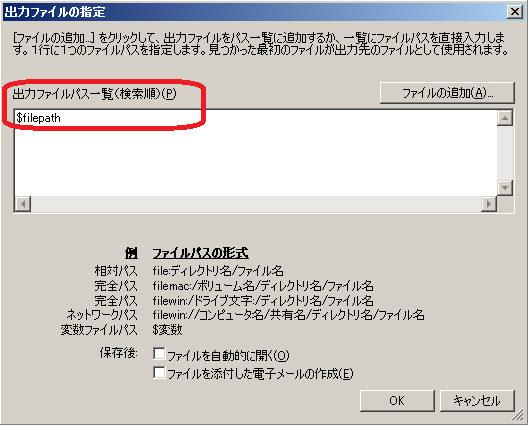
このスクリプトを実行すると、デスクトップに「20180518」という名前のフォルダが作成され、その中にPDFが保存されます。

ちなみに、ディレクトリ名を指定する変数(例では「$folder」)に「Get(日付)」をそのまま使うと、下図のように複数階層のディレクトリが作成されます。
これは、日付の区切り記号「/」がディレクトリの区切りとみなされてしまうからです。ディレクトリ名を指定するときは「/」や「\」に注意する必要があります。
FileMaker WebDirectから実行するスクリプトでもこのオプションを使うことはできますが、指定できるディレクトリなどに多少の違いがあるようです。例えば、上記スクリプトをFileMaker WebDirectで実行したときにPDFが保存されるのは、クライアントPCのデスクトップではなく、ブラウザのダウンロード先として指定されるデフォルトのディレクトリになります。ユーザの権限や、利用環境にも注意して実装する必要があります。
いかがだったでしょうか。
次回は、以下3つのステップをご紹介予定です。
4、[スクリプト実行][サーバー上のスクリプト実行]での[名前で指定]オプション
5、[メールを送信]での複数ファイル添付
6、[カスタムダイアログを表示]の入力フィールドとして変数が利用可能
引き続きご覧いただければ幸いです。